MFC-J805DW(XL)
Preguntas frecuentes y Solución de problemas |

MFC-J805DW(XL)
Fecha: 03/22/2019 ID: faq00100359_506
Revisar la calidad de la impresión
Si en las impresiones los colores y el texto aparecen descoloridos o con rayas, o bien si falta texto, es posible que los inyectores del cabezal de impresión estén obstruidos. Imprima la hoja de revisión de calidad de impresión y observe el patrón de revisión de las boquillas.
MFC-J805DW/MFC-J815DW
- Pulse Settings.
- Pulse
 o
o  para hacer sus selecciones:
para hacer sus selecciones:- Seleccione [Config. gral.]. Pulse OK.
- Seleccione [Mantenimiento]. Pulse OK.
- Seleccione [Mejo. cal. impr.]. Pulse OK.
- Seleccione [Mejo. cal. impr.] de nuevo. Pulse OK.
- Pulse
 . El equipo imprimirá la hoja de comprobación de la calidad de impresión.
. El equipo imprimirá la hoja de comprobación de la calidad de impresión. - Compruebe la calidad de los cuatro bloques de color en la hoja.
- Cuando un mensaje en la pantalla LCD le solicite que compruebe la calidad de impresión, realice una de las siguientes acciones:
- Si todas las líneas son claras y visibles, pulse
 para seleccionar [No].
para seleccionar [No]. La comprobación de la calidad de impresión finaliza.
- Si faltan líneas (consulte Baja calidad a continuación), pulse
 para seleccionar [Sí].
para seleccionar [Sí]. OK
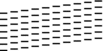
NG
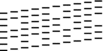
- Cuando un mensaje en la pantalla LCD le solicite que compruebe la calidad de impresión de cada color, pulse
 o
o  para seleccionar el patrón (1 a 4) que más coincida con el resultado de impresión. Pulse OK.
para seleccionar el patrón (1 a 4) que más coincida con el resultado de impresión. Pulse OK. - Realice una de las siguientes acciones:
- Si es necesario limpiar el cabezal de impresión, pulse
 para iniciar el proceso de limpieza.
para iniciar el proceso de limpieza. - Si no es necesario limpiar el cabezal de impresión, la pantalla Mantenimiento reaparece en la pantalla LCD.
- Cuando el procedimiento de limpieza finaliza, un mensaje en la pantalla LCD le solicita que vuelva a comprobar la calidad de impresión.
Pulse
 [Sí] para comenzar la comprobación de la calidad de impresión.
[Sí] para comenzar la comprobación de la calidad de impresión. - Pulse
 de nuevo. El equipo imprimirá de nuevo la hoja de comprobación de la calidad de impresión. Vuelva a comprobar la calidad de los cuatro bloques de color en la hoja.
de nuevo. El equipo imprimirá de nuevo la hoja de comprobación de la calidad de impresión. Vuelva a comprobar la calidad de los cuatro bloques de color en la hoja.
Si limpia el cabezal de impresión y la impresión no mejora, pruebe a instalar un nuevo cartucho de tinta de sustitución original de Brother en cada color problemático. Pruebe a limpiar el cabezal de impresión de nuevo. Si la impresión no mejora, comuníquese con el Servicio de atención al cliente de Brother. 
- IMPORTANTE
- NO toque el cabezal de impresión. Si lo hace, podría dañarlo de manera permanente y anular su garantía.
Si la boquilla del cabezal de impresión está obstruida, la prueba de impresión tendrá este aspecto. 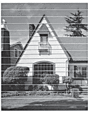
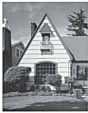
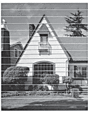
Una vez que la boquilla del cabezal de impresión esté limpia, las líneas horizontales desaparecerán.
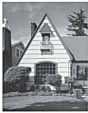
MFC-J995DW
- Pulse
 .
. - Pulse [Inicio].El equipo imprimirá la hoja de comprobación de la calidad de impresión.
- Compruebe la calidad de los cuatro bloques de color en la hoja.
- Cuando un mensaje en la pantalla LCD le solicite que compruebe la calidad de impresión, realice una de las siguientes acciones:
- Si todas las líneas son claras y visibles, pulse [No] y, a continuación, pulse
 para finalizar la comprobación de la calidad de impresión.
para finalizar la comprobación de la calidad de impresión. - Si faltan líneas (consulte Baja calidad a continuación), pulse [Sí].
OK

NG

- Cuando un mensaje en la pantalla LCD le solicite que compruebe la calidad de impresión de cada color, pulse el número del patrón (1 a 4) que más coincida con el resultado de impresión.
- Realice una de las siguientes acciones:
Si es necesario limpiar el cabezal de impresión, pulse [Inicio] para iniciar el proceso de limpieza.
- Si no es necesario limpiar el cabezal de impresión, la pantalla Mantenimiento volverá a aparecer en la pantalla táctil. Pulse
 .
.
- Cuando el procedimiento de limpieza finaliza, un mensaje en la pantalla LCD le solicita que vuelva a imprimir la hoja de comprobación de la calidad de impresión. Pulse [Sí] y, a continuación, pulse [Inicio].El equipo imprimirá de nuevo la hoja de comprobación de la calidad de impresión. Vuelva a comprobar la calidad de los cuatro bloques de color en la hoja.
Si limpia el cabezal de impresión y la impresión no mejora, pruebe instalando un nuevo cartucho de tinta de sustitución original de Brother en cada color con problemas. Pruebe a limpiar el cabezal de impresión de nuevo. Si la impresión no mejora, comuníquese con el Servicio de atención al cliente de Brother. 
- IMPORTANTE
- NO toque el cabezal de impresión. Si lo hace, podría dañarlo de manera permanente y anular su garantía.
Si la boquilla del cabezal de impresión está obstruida, la prueba de impresión tendrá este aspecto. 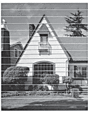
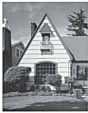
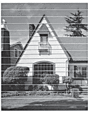
Una vez que la boquilla del cabezal de impresión esté limpia, las líneas desaparecerán.
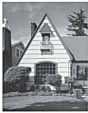
MFC-J805DW(XL), MFC-J815DW XL, MFC-J995DW(XL)
Si necesita asistencia, contáctese con el servicio al cliente de Brother:
Comentarios sobre el contenido
Para ayudarnos a mejorar el soporte, bríndenos sus comentarios a continuación.
Paso 1: ¿Cómo lo ayudó la información en esta página?
Paso 2: ¿Quiere agregar otros comentarios?
Observe que este formulario solo se utiliza para comentarios.